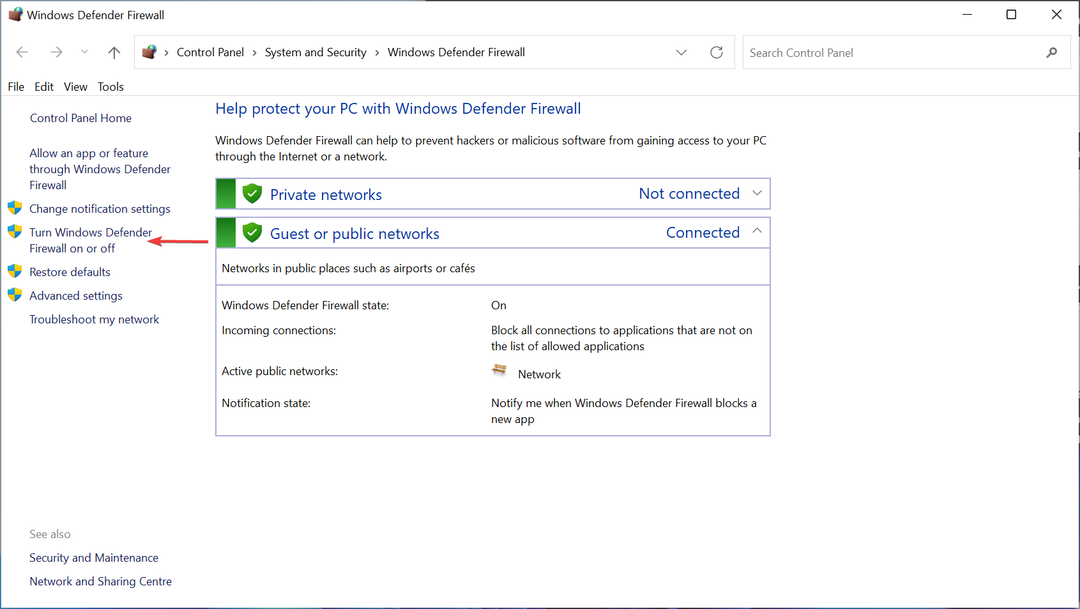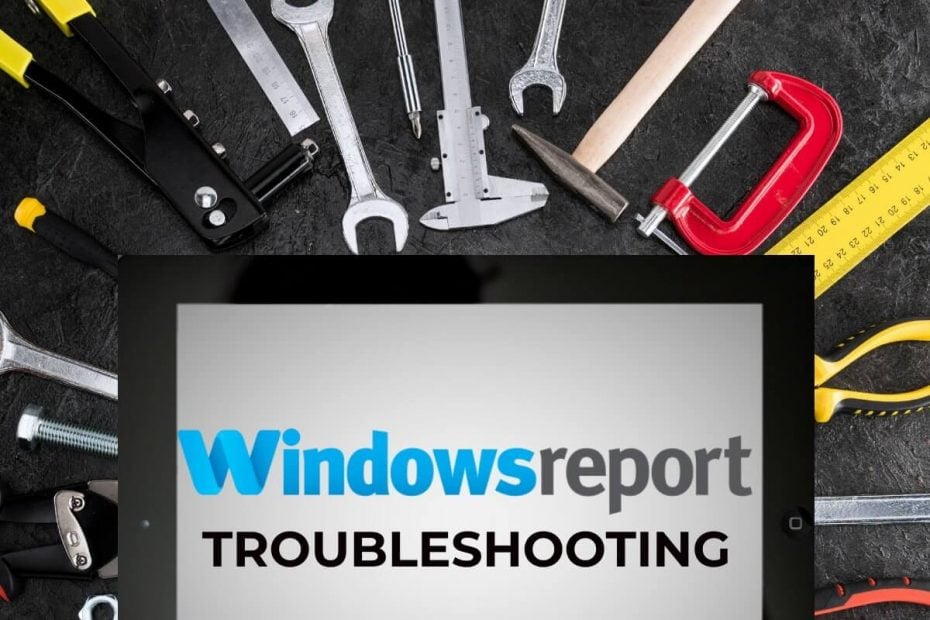
Ta programska oprema bo popravila pogoste napake računalnika, vas zaščitila pred izgubo datotek, zlonamerno programsko opremo, okvaro strojne opreme in optimizirala vaš računalnik za največjo zmogljivost. Zdaj odpravite težave z računalnikom in odstranite viruse v treh preprostih korakih:
- Prenesite orodje za popravilo računalnika Restoro ki je priložen patentiranim tehnologijam (patent na voljo tukaj).
- Kliknite Zaženite optično branje najti težave s sistemom Windows, ki bi lahko povzročale težave z računalnikom.
- Kliknite Popravi vse za odpravljanje težav, ki vplivajo na varnost in delovanje vašega računalnika
- Restoro je prenesel 0 bralci ta mesec.
Sky Go je aplikacija za pretakanje, ki uporabnikom omogoča ogled vsebine Sky na namizjih in prenosnih računalnikih Windows. Vendar pa so nekateri uporabniki na forumu Sky rekli, da te aplikacije ne morejo zagnati. Za ostale uporabnike Aplikacija Sky Go morda neha predvajati vsebino. Tu je nekaj ločljivosti sistema Windows 10, s katerimi lahko popravite aplikacijo Sky Go, ki se ne zažene ali predvaja vsebine.
Kako lahko uporabniki popravijo Sky Go?
1. Odstranite CiscoVideoGuard in znova namestite Sky Go
- Številni uporabniki so povedali, da so Sky Go popravili s temeljitim odstranjevanjem CiscoVideoGuard in ponovno namestitvijo Sky Go. Najprej zaženite Run z bližnjično tipko Windows + R.
- V polje Odpri zagon vnesite »appwiz.cpl« in izberite v redu možnost.
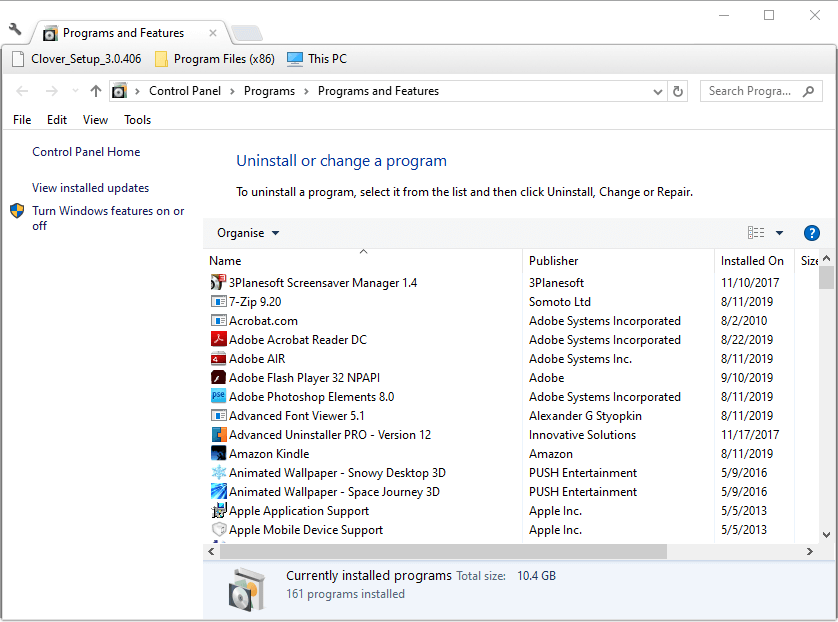
- Najprej izberite CiscoVideoGuard; in pritisnite Odstrani .
- Izberite Da možnost.
- Po odstranitvi CiscoVideoGuard izberite SkyGo in kliknite Odstrani.
- Kliknite Da za nadaljnjo potrditev odstranitve Sky Go.
- Uporabniki bodo morali nato izbrisati preostali mapi VideoGuardPlayer in Sky Go. Če želite to narediti, kliknite File Explorer v opravilni vrstici sistema Windows 10.
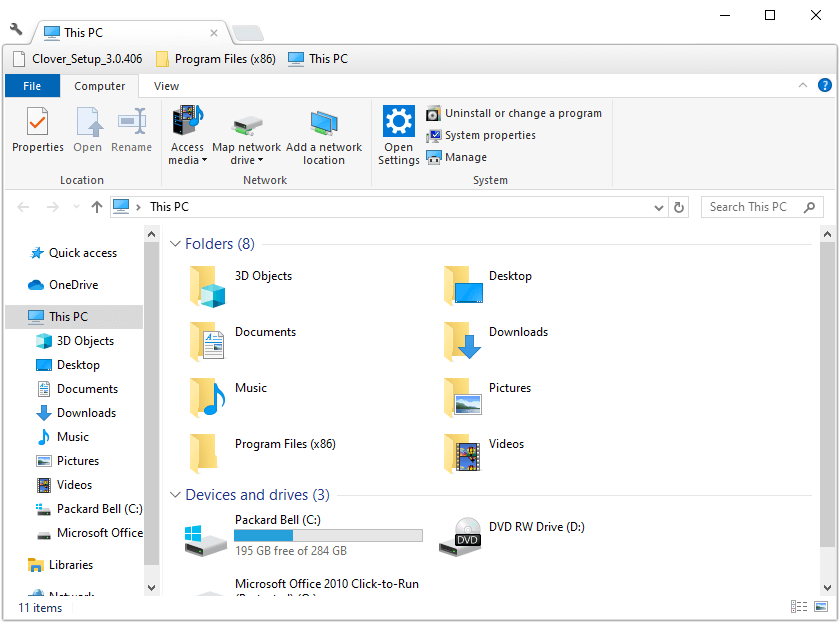
- Odprite pot do mape v Raziskovalcu datotek: C:> Uporabnik> [uporabniška mapa]> AppData> Lokalno> Cisco.
- Izberite mapo VideoGuardPlayer in pritisnite na Izbriši .
- Nato odprite to mapo v Raziskovalcu datotek: C:> Uporabnik> [uporabniška mapa]> AppData> LocalLow> Cisco.
- Z desno tipko miške kliknite mapo VideoGuardPlayer in izberite Izbriši.
- Odprite mapo Gostovanje na tej poti: C:> Uporabnik> [mapa uporabnika]> AppData> Gostovanje.
- Tam izberite mapi Sky Go in Sky in kliknite na Izbriši, da jih izbrišete.
- Nazadnje odprite mapo Prenosi v Raziskovalcu datotek. Tam izberite vse datoteke SkyGoInstaller in kliknite Izbriši izbrisati.
- Po izbrisu teh map in datotek bodo uporabniki morda morali izprazniti koš. Na namizju kliknite koš, nato pa izberite Prazen koš možnost, da ga počistite.
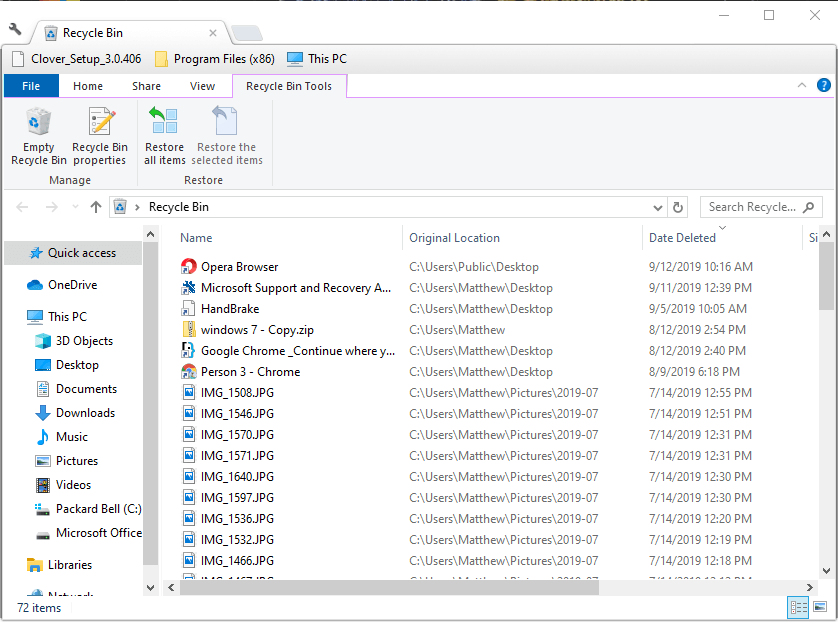
- Znova zaženite Windows, preden ponovno namestite Sky Go.
- Nato kliknite Prenesite zdaj za Windows na Stran za prenos Sky Go da shranite namestitveni program za aplikacijo. Znova namestite SkyGo z namestitvenim programom.
2. Zaprite pripomočke za zajem zaslona
- Pripomočki za zajem zaslona lahko ustavijo predvajanje vsebine Sky Go. Prepričajte se, da se ne izvaja noben program za posnetke zaslona, tako da z desno miškino tipko kliknete opravilno vrstico in izberete Upravitelj opravil.
- Na zavihku Procesi izberite pripomoček za posnetek zaslona.
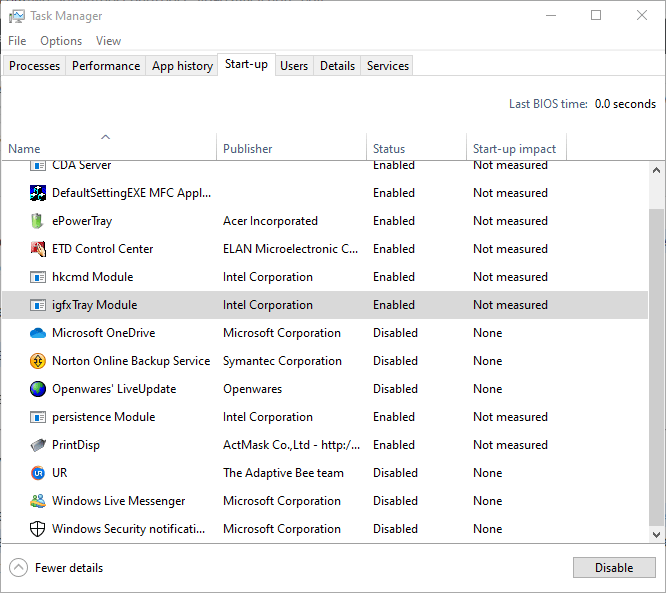
- Nato pritisnite Končna naloga, da zaprete programsko opremo zaslona.
3. Izklopite požarne zidove
- Požarni zidovi se vedno ne mešajo tako dobro z aplikacijami za pretakanje. Če želite zagotoviti, da požarni zid Windows Defender ne blokira Sky Go, pritisnite bližnjično tipko Windows + S, ki bo odprla pripomoček za iskanje.
- V iskalno polje vnesite ključno besedo »požarni zid«. Kliknite Požarni zid Windows Defender da odprete programček nadzorne plošče, prikazan neposredno spodaj.
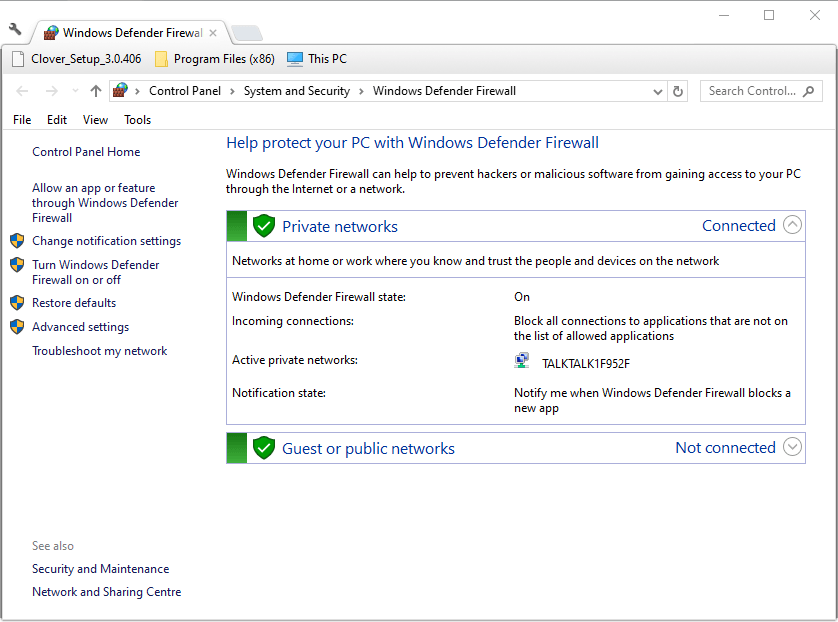
- Kliknite Vklopite ali izklopite požarni zid Windows Defender, ki bo odprlo nastavitve na posnetku neposredno spodaj.
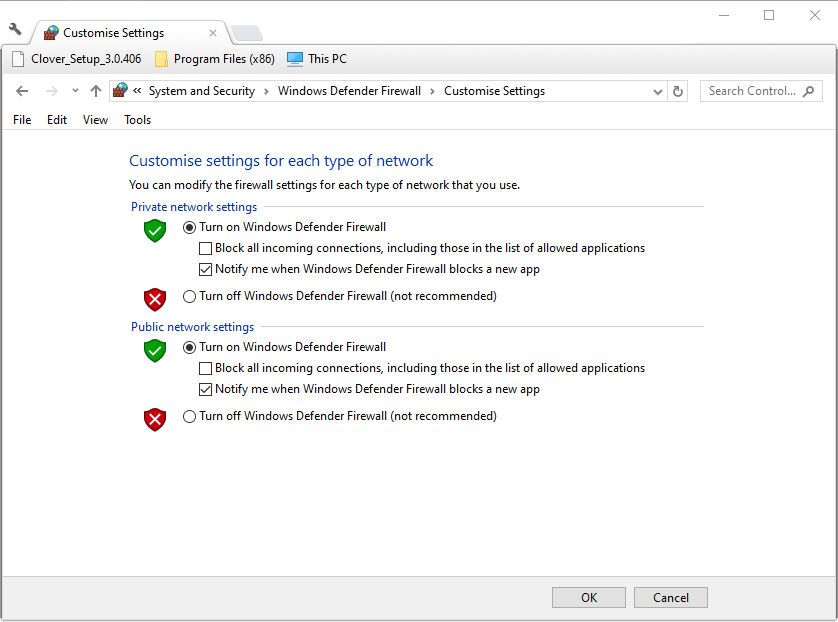
- Izberite Izklopite požarni zid Windows Defender možnosti za izklop WDF.
- Kliknite v redu .
Poleg tega poskusite izklopiti ali celo odstraniti protivirusne programe drugih proizvajalcev, ki bi lahko vključevali tudi požarne zidove. Na straneh za podporo protivirusnim programom boste našli dodatne podrobnosti o tem, kako jih začasno onemogočiti. Uporabniki lahko nekaj protivirusne programske opreme izklopijo tako, da z desno miškino tipko kliknejo ikone sistemske vrstice, da odprejo kontekstne menije, ki vključujejo možnosti za onemogočanje ali izklop.
4. Očistite zagonski sistem Windows
- Ker se nekateri programi, na primer CiscoVideoGuard, spopadajo s storitvijo Sky Go, lahko program s čistim zagonom sistema Windows za odstranitev sporne programske opreme in storitev drugih proizvajalcev popravi. V polje Zaženi vnesite »msconfig« in kliknite v redu odpreti Pripomoček za konfiguracijo sistema.
- Nato izberite Selektivni zagon, Naloži sistemske storitve, in Uporabite izvirno konfiguracijo zagona na zavihku Splošno.
- Prekličite izbiro Naložite zagonske elemente potrditveno polje.
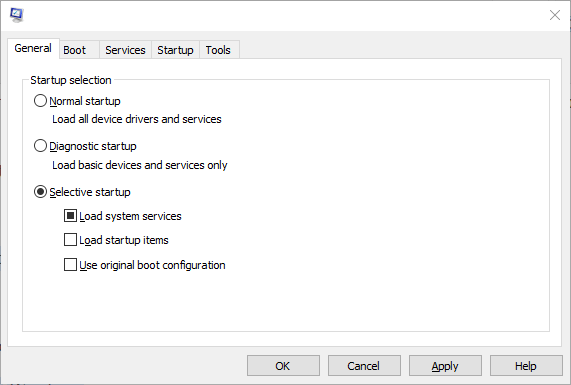
- Izberite Skrij vse Microsoftove storitve na zavihku Storitve.
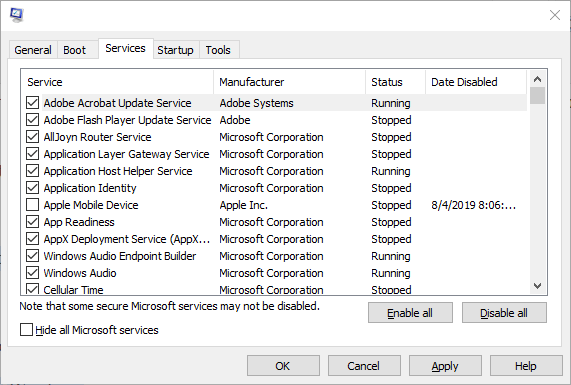
- Izberite Onemogoči vse in kliknite Prijavite se > v redu.
- Kliknite Ponovni zagon za ponovni zagon sistema Windows.
Zaženite sistemsko skeniranje, da odkrijete morebitne napake

Prenesite Restoro
Orodje za popravilo računalnika

Kliknite Zaženite optično branje najti težave s sistemom Windows.

Kliknite Popravi vse odpraviti težave s patentiranimi tehnologijami.
Zaženite optično branje računalnika z orodjem za popravilo Restoro in poiščite napake, ki povzročajo varnostne težave in upočasnitve. Po končanem pregledovanju bo popravilo poškodovane datoteke nadomestilo s svežimi datotekami in komponentami sistema Windows.
Zgornje ločljivosti lahko popravijo Sky Go, tako da lahko uporabniki gledajo vsebino z aplikacijo. Poleg teh popravkov se prepričajte, da je kratka in dolga oblika zapisa Windows 10 dd / MM / LL.
POVEZANI IZDELKI, KI JIH MORATE OGLEDATI:
- VPN ne bo deloval s storitvijo Sky Go? Tukaj je opisano, kako ga popravite v 4 korakih
- 4 najboljši brskalniki za pretakanje Sky Go na računalniku v letu 2019
- Popravek: Pretakanje medijev v sistemu Windows 10 ne deluje
 Še vedno imate težave?Popravite jih s tem orodjem:
Še vedno imate težave?Popravite jih s tem orodjem:
- Prenesite to orodje za popravilo računalnika ocenjeno z odlično na TrustPilot.com (prenos se začne na tej strani).
- Kliknite Zaženite optično branje najti težave s sistemom Windows, ki bi lahko povzročale težave z računalnikom.
- Kliknite Popravi vse odpraviti težave s patentiranimi tehnologijami (Ekskluzivni popust za naše bralce).
Restoro je prenesel 0 bralci ta mesec.